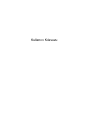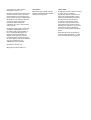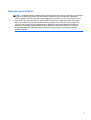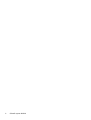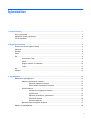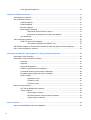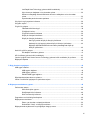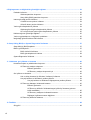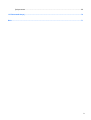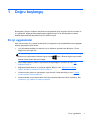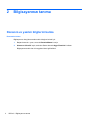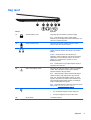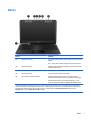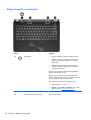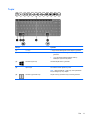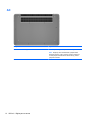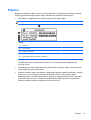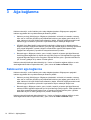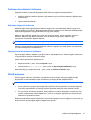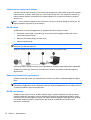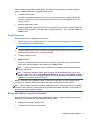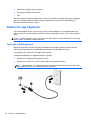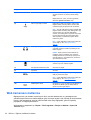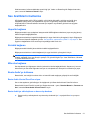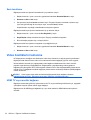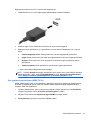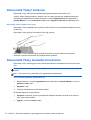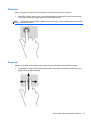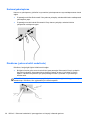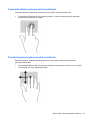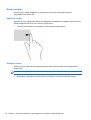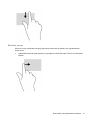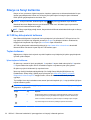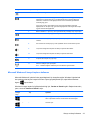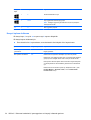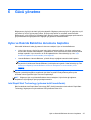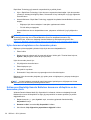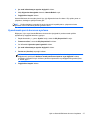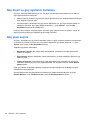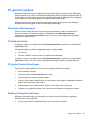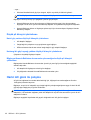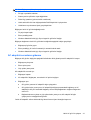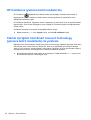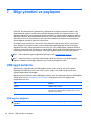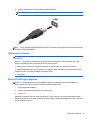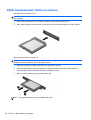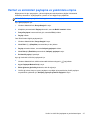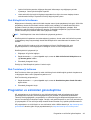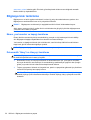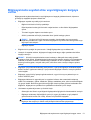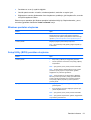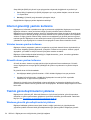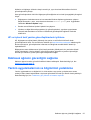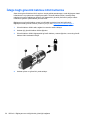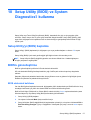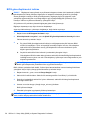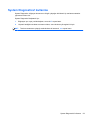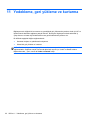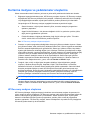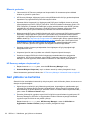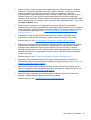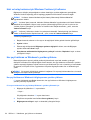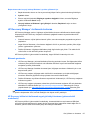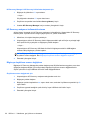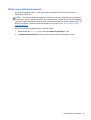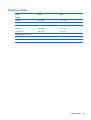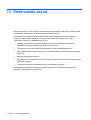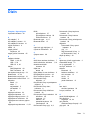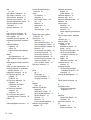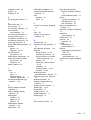Kullanıcı Kılavuzu

© Copyright 2012 Hewlett-Packard
Development Company, L.P.
Bluetooth, mülkiyeti marka sahibine ait olan
ve Hewlett-Packard Company tarafından
lisansla kullanılan bir ticari markadır. Intel,
Intel Corporation kuruluşunun ABD ve diğer
ülkelerdeki bir ticari markasıdır. Microsoft
ve Windows, Microsoft Corporation
kuruluşunun ABD’de tescilli ticari
markalarıdır. SD Logosu, marka sahibinin
ticari markasıdır.
Bu belgede yer alan bilgiler önceden haber
verilmeksizin değiştirilebilir. HP ürün ve
hizmetlerine ilişkin yegane garantiler, bu
ürün ve hizmetlerle birlikte gelen açık
garanti beyanlarında belirtilmiştir. Bu
belgede yer alan hiçbir şey ek garanti
oluşturacak şeklinde yorumlanmamalıdır.
HP, işbu belgede yer alan teknik hatalardan
veya yazım hatalarından ya da
eksikliklerden sorumlu tutulamaz.
Birinci Basım: Temmuz 2012
Belge Parça Numarası: 696675-141
Ürün bildirimi
Bu kılavuzda çoğu modelde ortak olan
özellikler anlatılmaktadır. Bazı özellikler
bilgisayarınızda olmayabilir.
Yazılı
m şartları
Bu bilgisayara önceden yüklenmiş herhangi
bir yazılım ürününü yükleyerek,
kopyalayarak, karşıdan yükleyerek veya
herhangi bir şekilde kullanarak, HP Son
Kullanıcı Lisans Sözleşmesi'nde (EULA)
bulunan şartlara uymayı kabul etmiş
sayılırsınız. Bu lisans şartlarını kabul
etmiyorsanız, satın alma yerinizin para
iadesi ilkelerine bağlı olarak para iadesi
alma başvurusu yapmak için 14 gün içinde
kullanılmamış ürünü tüm parçalarıyla
(donanım ve yazılım) birlikte iade etmeniz
gerekir.
Daha fazla bilgi almak veya bilgisayarın
parasının iadesini talep etmek için, lütfen
yerel satış noktanızla (satıcıyla) görüşün.

Güvenlik uyarısı bildirimi
UYARI! Sıcaklıkla bağlantılı yaralanmaları veya bilgisayarın aşırı ısınmasını önlemek için bilgisayarı
doğrudan kucağınıza koymayın veya havalandırma deliklerinin önünü kapatmayın. Bilgisayarı
yalnızca sağlam ve düz bir yüzeyde kullanın. Bilgisayarın yanında duran yazıcı gibi sert bir yüzeyin
veya yastık, halı ya da giysi gibi yumuşak yüzeylerin hava akımını engellememesine dikkat edin.
Ayrıca, AC adaptörünün çalışma sırasında cilde veya yastık, halı ya da kumaş gibi yumuşak bir
yüzeye temas etmesini önleyin. Bilgisayar ve AC adaptörü, International Standard for Safety of
Information Technology Equipment (IEC 60950) (Bilgi Teknolojisi Donanımlarının Güvenli
ği için
Uluslararası Standart) tarafından kullanıcının temas edeceği yüzeylerin sıcaklıkları için konan
sınırlara uygundur.
iii

iv Güvenlik uyarısı bildirimi

İçindekiler
1 Doğru başlangıç .............................................................................................................................................. 1
En iyi uygulamalar ................................................................................................................................ 1
Eğlenceye yönelik uygulamalar ............................................................................................................ 2
Ek HP kaynakları .................................................................................................................................. 3
2 Bilgisayarınızı tanıma ..................................................................................................................................... 4
Donanım ve yazılım bilgilerini bulma .................................................................................................... 4
Sağ taraf ............................................................................................................................................... 5
Sol taraf ................................................................................................................................................ 6
Ekran .................................................................................................................................................... 7
Üst ........................................................................................................................................................ 8
Dokunmatik Yüzey ............................................................................................................... 8
Işıklar ................................................................................................................................... 9
Düğme, hoparlör ve subwoofer .......................................................................................... 10
Tuşlar ................................................................................................................................. 11
Alt ....................................................................................................................................................... 12
Etiketler .............................................................................................................................................. 13
3 Ağa bağlanma ............................................................................................................................................... 14
Kablosuz bir ağa bağlanma ................................................................................................................ 14
Kablosuz denetimlerini kullanma ....................................................................................... 15
Kablosuz düğmesini kullanma ........................................................................... 15
İşletim sistemi denetimlerini kullanma ............................................................... 15
WLAN kullanma ................................................................................................................. 15
Internet servis sağlayıcısı kullanma .................................................................. 16
WLAN kurma ..................................................................................................... 16
Kablosuz yönlendiriciyi yapılandırma ................................................................ 16
WLAN’ını
zı koruma ........................................................................................... 16
WLAN'a bağlanma ............................................................................................ 17
Bluetooth kablosuz aygıtları kullanma ............................................................................... 17
Kablolu bir ağa bağlanma ................................................................................................................... 18
v

Yerel ağa (LAN) bağlanma ................................................................................................ 18
4 Eğlence özelliklerini kullanma ..................................................................................................................... 19
Web kamerasını kullanma .................................................................................................................. 20
Ses özelliklerini kullanma ................................................................................................................... 21
Hoparlör bağlama .............................................................................................................. 21
Kulaklık bağlama ............................................................................................................... 21
Mikrofon bağlama .............................................................................................................. 21
Beats Audio'yu kullanma .................................................................................................... 21
Beats Audio Kontrol Paneli'ne erişme ............................................................... 21
Beats Audio'yu etkinleştirme ve devre dışı bırakma .......................................... 21
Sesi denetleme .................................................................................................................. 22
Video özelliklerini kullanma ................................................................................................................ 22
HDMI TV veya monitör bağlama ........................................................................................ 22
Ses ayarlarını yapılandırma (HDMI TV ile) ....................................................... 23
Intel Wireless Display ve Wireless Music özelliklerini kullanma (yalnızca belirli modellerde) ............ 24
Ses ve video dosyalarınızı yönetme ................................................................................................... 24
5 Dokunma hareketlerini, işaret aygıtlarını ve klavyeyi kullanarak gezinme ............................................. 25
Dokunmatik Yüzey'i kullanma ............................................................................................................ 26
Dokunmatik Yüzey hareketlerini kullanma ......................................................................................... 26
Dokunma ........................................................................................................................... 27
Kaydırma ........................................................................................................................... 27
Kıstırma/yakınlaştırma ....................................................................................................... 28
Döndürme (yalnızca belirli modellerde) ............................................................................. 28
2 parmakla tıklatma (yalnızca belirli modellerde) ............................................................... 29
Parmakla kaydırma (yalnızca belirli modellerde) ............................................................... 29
Kenar vuruşları .................................................................................................................. 30
Sağ kenar vuruşu .............................................................................................. 30
Üst kenar vuruşu ............................................................................................... 30
Sol kenar vuruşu ............................................................................................... 31
Klavye ve fareyi kullanma ................................................................................................................... 32
ALT GR tuş birleşimlerini kullanma .................................................................................... 32
Tuşları kullanma ................................................................................................................ 32
İşlem tuşlarını kullanma .................................................................................... 32
Microsoft Windows 8 kısayol tuşlarını kullanma ................................................ 33
Kısayol tuşlarını kullanma ................................................................................. 34
6 Gücü yönetme ............................................................................................................................................... 35
Uyku ve Hazırda Bekletme durumunu başlatma ................................................................................ 35
vi

Intel Rapid Start Technology (yalnızca belirli modellerde) ................................................. 35
Uyku durumunu başlatma ve bu durumdan çıkma ............................................................ 36
Kullanıcının Başlattığı Hazırda Bekletme durumunu etkileştirme ve bu durumdan
çıkma ................................................................................................................................. 36
Uyandırmada parola koruması ayarlama ........................................................................... 37
Güç ölçeri ve güç ayarlarını kullanma ................................................................................................ 38
Güç planı seçme ................................................................................................................................ 38
Pil gücü ile çalışma ............................................................................................................................. 39
Fabrikada mühürlenmiş pil ................................................................................................. 39
Pil bilgilerini bulma ............................................................................................................. 39
Pil gücünü tasarruflu kullanma ........................................................................................... 39
Düşük pil düzeylerini belirleme .......................................................................................... 39
Düşük pil düzeyini çözümleme .......................................................................................... 40
Harici güç varken düşük pil düzeyini çözümleme .............................................. 40
Herhangi bir güç kaynağı yokken düşük pil düzeyini çözümleme ..................... 40
Bilgisayar Hazırda Bekletme durumundan çıkamadığında düşük pil
düzeyini çözümleme .......................................................................................... 40
Harici AC gücü ile çalışma ................................................................................................................. 40
AC adaptörü sorunlarını giderme ....................................................................................... 41
HP CoolSense (yalnızca belirli modellerde) ....................................................................................... 42
Yazılım içeriğinizi Intel Smart Connect Technology (yalnızca belirli modellerde) ile yenileme .......... 42
Bilgisayarı kapatma ............................................................................................................................ 43
7 Bilgi yönetimi ve paylaşımı .......................................................................................................................... 44
USB aygıtı kullanma ........................................................................................................................... 44
USB aygıtını bağlama ........................................................................................................ 44
USB aygıtını çıkarma ......................................................................................................... 45
Elektrikli USB aygıtı bağlama ............................................................................................ 45
Dijital depolama kartı takma ve çıkarma ............................................................................................ 46
Verileri ve sürücüleri paylaşma ve yazılımlara erişme ....................................................................... 47
8 Bilgisayarınızın bakımını yapma .................................................................................................................. 48
Performansı artırma ........................................................................................................................... 48
Sürücülerle işlem yapma ................................................................................................... 48
Disk Birleştiricisi'ni kullanma .............................................................................................. 49
Disk Temizleme'yi kullanma ............................................................................................... 49
Programları ve sürücüleri güncelleştirme ........................................................................................... 49
Bilgisayarınızı temizleme .................................................................................................................... 50
Ekranı, yan kısı
mları ve kapağı temizleme ........................................................................ 50
Dokunmatik Yüzey'i ve klavyeyi temizleme ....................................................................... 50
Bilgisayarınızla seyahat etme veya bilgisayarı kargoya verme .......................................................... 51
vii

9 Bilgisayarınızın ve bilgilerinizin güvenliğini sağlama ............................................................................... 52
Parolaları kullanma ............................................................................................................................. 52
Windows parolaları oluşturma ........................................................................................... 53
Setup Utility (BIOS) parolaları oluşturma ........................................................................... 53
Internet güvenliği yazılımı kullanma ................................................................................................... 54
Virüsten koruma yazılımı kullanma .................................................................................... 54
Güvenlik duvarı yazılımı kullanma ..................................................................................... 54
Yazılım güncelleştirmelerini yükleme ................................................................................................. 54
Windows güvenlik güncelleştirmelerini yükleme ................................................................ 54
HP ve üçüncü taraf yazılım güncelleştirmelerini yükleme .................................................. 55
Kablosuz ağınızın güvenliğini sağlama .............................................................................................. 55
Yazılım uygulamalarınızı ve bilgilerinizi yedekleme ........................................................................... 55
İsteğe bağlı güvenlik kablosu kilidi kullanma ...................................................................................... 56
10 Setup Utility (BIOS) ve System Diagnostics'i kullanma .......................................................................... 57
Setup Utility'yi (BIOS) başlatma ......................................................................................................... 57
BIOS'u güncelleştirme ........................................................................................................................ 57
BIOS sürümünü belirleme .................................................................................................. 57
BIOS güncelleştirmesini indirme ........................................................................................ 58
System Diagnostics'i kullanma ........................................................................................................... 59
11 Yedekleme, geri yükleme ve kurtarma ...................................................................................................... 60
Kurtarma medyası ve yedeklemeler oluşturma .................................................................................. 61
HP Recovery medyası oluşturma ...................................................................................... 61
Bilmeniz gerekenler ........................................................................................... 62
HP Recovery medyası oluşturmak için ............................................................. 62
Geri yükleme ve kurtarma .................................................................................................................. 62
Hızlı ve kolay kurtarma için Windows Yenileme'yi kullanma .............................................. 64
Her şeyi kaldırma ve Windows'u yeniden yükleme ............................................................ 64
Her şeyi kaldırma ve Windows'u bilgisayarınıza yeniden yükleme ................... 64
HP Recovery Manager’ı kullanarak kurtarma .................................................................... 65
Bilmeniz gerekenler ........................................................................................... 65
HP Recovery bölümünü kullanarak asgari görüntüyü kurtarma (yalnızca
belirli modellerde) .............................................................................................. 65
HP Recovery medyasını kullanarak kurtarma ................................................... 66
Bilgisayar önyükleme sırasını değiştirme .......................................................... 66
HP Recovery bölümünü kaldırma ...................................................................................... 67
12 Özellikler ...................................................................................................................................................... 68
Giriş gücü ........................................................................................................................................... 68
viii

Çalışma ortamı ................................................................................................................................... 69
13 Elektrostatik deşarj ..................................................................................................................................... 70
Dizin ................................................................................................................................................................... 71
ix

x

1Doğru başlangıç
Bu bilgisayar, çalışma ve eğlence olanaklarınızı zenginleştiren güçlü bir araçtır. Kurulum sonrası en
iyi uygulamalar, bilgisayarınızla yapabileceğiniz eğlenceli şeyler ve ek HP kaynaklarını nerede
bulabileceğiniz hakkında bilgi edinmek için bu bölümü okuyun.
En iyi uygulamalar
Akıllı yatırımınızdan en iyi şekilde yararlanmak için, bilgisayarı kurup kaydettirdikten sonra aşağıdaki
adımları gerçekleştirmenizi öneririz:
●
Yeni Windows® özelliklerini incelemek için, bir dakikanızı ayırarak basılı Windows 8 Temel
Bilgiler kılavuzuna göz atın.
İPUCU: Bir uygulamadan veya Windows Masaüstü'nden bilgisayarın Başlat ekranına hızla geri
dönmek için klavyenizdeki Windows logosu tuşuna
basın. Windows logosu tuşuna tekrar
basmak önceki ekrana dönmenizi sağlar.
●
Henüz bağlı değilseniz kablolu veya kablosuz bir ağa bağlanın. Ayrıntılar için, bkz.
Ağa
bağlanma sayfa 14.
●
Bilgisayarınızdaki donanım ve yazılımları öğrenin. Bilgi için, bkz.
Bilgisayarınızı tanıma
sayfa 4 ve Eğlence özelliklerini kullanma sayfa 19.
●
Virüsten koruma yazılımını güncelleştirin veya satın alın. Daha fazla bilgi için, bkz.
Virüsten
koruma yazılımı kullanma sayfa 54.
●
Kurtarma diskleri veya kurtarma flash sürücüsü oluşturarak sabit sürücünüzü yedekleyin. Bkz.
Yedekleme, geri yükleme ve kurtarma sayfa 60.
En iyi uygulamalar 1

Eğlenceye yönelik uygulamalar
●
Bilgisayarda YouTube videoları izleyebileceğinizi biliyorsunuz. Peki, bilgisayarınızı televizyona
veya oyun konsoluna da bağlayabileceğinizi biliyor muydunuz? Daha fazla bilgi için, HDMI aygıtı
bağlama başlığına bakın.
●
Bilgisayarda müzik dinleyebileceğinizi biliyorsunuz. Peki, bilgisayarda canlı radyo yayınıyla
dünyanın her yerinden müzik veya sohbet radyosu dinleyebileceğinizi de biliyor muydunuz? Ses
özelliklerini kullanma başlığına bakın.
●
Müziği sanatçının amaçladığı şekilde, derin, kontrollü bas ve net, pürüzsüz sesle deneyimleyin.
Beats Audio'yu kullanma başlığına bakın.
●
Görüntüleri ve metin sayfalarını kolayca kontrol etmek için Dokunmatik Yüzey'i ve yeni Windows
8 dokunma hareketlerini kullanın. Dokunma hareketlerini kullanma başlığına bakın.
2 Bölüm 1 Doğru ba
şlangıç

Ek HP kaynakları
Bilgisayarı açmak ve bu kılavuzu bulmak için Kurulum Yönergeleri posterini zaten kullandınız. Ürünle
ilgili ayrıntıları, kullanıma ilişkin bilgileri ve daha fazlasını bulmak için bu tabloyu kullanın.
Kaynak İçindekiler
Kurulum Yönergeleri
●
Bilgisayar kurulumu ve özelliklerine genel bakış.
Windows 8 Temel Bilgiler kılavuzu ● Windows® 8'i kullanma ve Windows® 8'le gezinmeye genel
bakış.
Yardım ve Destek
Yardım ve Destek'e erişmek için, Başlat ekranında y
yazın, sonra da Yardım ve Destek'i seçin. ABD'de
destek için,
http://www.hp.com/go/contactHP adresine
gidin. Dünya çapında destek için,
http://welcome.hp.com/country/us/en/
wwcontact_us.html adresine gidin.
● Kullanıma yönelik kapsamlı bilgiler ve sorun giderme ipuçları.
Güvenlik ve Rahat Kullanım Kılavuzu
Bu kılavuza erişmek için, Başlat ekranında HP
Support Assistant uygulamasını, Bilgisayarım'ı,
sonra da Kullanıcı kılavuzları'nı seçin veya
http://www.hp.com/ergo adresine gidin.
●
Doğru iş istasyonu kurulumu.
● Daha rahat etmenizi sağlayacak ve yaralanma riskinizi
azaltacak duruş ve çalışma alışkanlıklarına yönelik yönergeler.
●
Elektrik ve mekanikle ilgili güvenlik bilgileri.
Dünya genelinde destek web sayfası
Kendi dilinizde destek almak için
http://welcome.hp.com/country/us/en/
wwcontact_us.html adresini ziyaret edin.
●
HP teknisyeniyle çevrimiçi sohbet.
● E-posta ile destek.
●
Destek telefon numaralarını bulma.
●
HP servis merkezlerinin yerlerini bulma.
Yasal Düzenleme, Güvenlik ve Çevre Bildirimleri
Bu kılavuza erişmek için, Başlat ekranında HP
Support Assistant uygulamasını, Bilgisayarım'ı,
sonra da Kullanıcı kılavuzları'nı seçin.
● Pilin düzgün şekilde nasıl atılacağına ilişkin bilgiler de dahil,
önemli yasal düzenleme bildirimleri.
Sınırlı Garanti*
Bu kılavuza erişmek için, HP Support Assistant
uygulamasını, Bilgisayarım'ı, sonra da Garanti ve
Kullanıcı Kılavuzları'nı seçin veya
http://www.hp.com/go/orderdocuments adresine gidin.
● Bu bilgisayara özel garanti bilgileri.
*Ürününüz için geçerli açık HP Sınırlı Garanti'yi bilgisayarınızdaki kullanıcı kılavuzları arasında ve/veya kutuda sağlanan
CD'de/DVD'de bulabilirsiniz. HP, bazı ülkelerde/bölgelerde, kutuya basılı bir HP Sınırlı Garanti eklemiş olabilir. Garantinin
basılı biçimde verilmediği ülkeler/bölgeler için, basılı kopyayı
http://www.hp.com/go/orderdocuments adresinden isteyebilir
veya yazılı olarak aşağıdaki adrese başvurabilirsiniz:
●
Kuzey Amerika: Hewlett-Packard, MS POD, 11311 Chinden Blvd., Boise, ID 83714, ABD
●
Avrupa, Ortadoğu, Afrika: Hewlett-Packard, POD, Via G. Di Vittorio, 9, 20063, Cernusco s/Naviglio (MI), İtalya
● Asya Pasifik: Hewlett-Packard, POD, P.O. Box 200, Alexandra Post Office, Singapur 911507
Garantinizin basılı kopyasını talep ederken lütfen ürününüzün numarasını, garanti süresini (servis etiketinizde bulunur),
adınızı ve posta adresinizi de belirtin.
ÖNEMLİ: HP ürününüzü yukarıdaki adrese iade ETMEYİN. ABD'de destek için,
http://www.hp.com/go/contactHP adresine
gidin. Dünya çapında destek için,
http://welcome.hp.com/country/us/en/wwcontact_us.html adresine gidin.
Ek HP kaynakları 3

2 Bilgisayarınızı tanıma
Donanım ve yazılım bilgilerini bulma
Donanımları bulma
Bilgisayarınıza hangi donanımların takılı olduğunu bulmak için:
1. Başlat ekranında d yazın, sonra da Denetim Masası'nı seçin.
2. Sistem ve Güvenlik'i seçin, ardından Sistem alanında Aygıt Yöneticisi'ni tıklatın.
Bilgisayarınıza takılı olan tüm aygıtların listesi görüntülenir.
4 Bölüm 2 Bilgisayarınızı tanıma

Sağ taraf
Bileşen Açıklama
(1)
Güvenlik kablosu yuvası İsteğe bağlı güvenlik kablosunu bilgisayara bağlar.
NOT: Güvenlik kablosu caydırıcı olacak şekilde
tasarlanmıştır; ancak bilgisayarın hatalı kullanılmasını veya
çalınmasını engelleyemeyebilir.
(2)
Ses giriş (mikrofon) jakı İsteğe bağlı bir bilgisayar kulaklıklı mikrofonu, stereo
mikrofon veya mono mikrofon bağlanır.
(3)
Ses çıkış (kulaklık) jakı İsteğe bağlı elektrikli stereo hoparlör, kulaklık, kulak içi
kulaklık, mikrofonlu kulaklık veya televizyon ses kablosu
bağlanır.
UYARI! Kişisel yaralanma riskini azaltmak için,
kulaklıkları, kulak içi kulaklıkları veya mikrofonlu kulaklığı
kullanmadan önce ses düzeyini ayarlayın. Ek güvenlik
bilgileri için Yasal Düzenleme, Güvenlik ve Çevre
Bildirimleri'ne bakın.
NOT: Kulaklık jakına bir aygıt bağlandığında, bilgisayar
hoparlörleri devre dışı kalır.
(4)
USB 2.0 şarj bağlantı noktası İsteğe bağlı bir USB aygıtı bağlanır. USB 2.0 şarj bağlantı
noktası, belirli cep telefonu ve MP3 çalar modellerini
bilgisayar kapalıyken bile şarj edebilir.
NOT: USB şarj bağlantı noktası (elektrikli USB bağlantı
noktası da denilir), bağlı USB aygıtlarını şarj etmenize
imkan verir. Standart USB bağlantı noktaları, tüm USB
aygıtlarını şarj etmez veya düşük bir akım kullanarak şarj
eder. Bazı USB aygıtları elektrik gerektirir ve elektrikli bir
bağlantı noktası kullanman
ız gerekir.
NOT: Çeşitli USB bağlantı noktası türleri hakkında ayrıntılı
bilgi için, bkz. USB aygıtı kullanma sayfa 44.
(5)
AC adaptörü ışığı
●
Beyaz: AC adaptörü bağlıdır ve pil şarj edilmiştir.
● Sarı: AC adaptörü bağlıdır ve pil şarj ediliyordur.
●
Yanmıyorsa: Bilgisayar DC gücü kullanıyordur.
(6) Güç konektörü AC adaptörü bağlanır.
Sağ taraf 5

Sol taraf
Bileşen Açıklama
(1) RJ-45 ağ ışıkları Beyaz: Ağ bağlıdır
Sarı: Ağda etkinlik gerçekleşmektedir
(2)
RJ-45 (ağ) jakı Ağ kablosu bağlanır.
(3)
HDMI bağlantı noktası Yüksek tanımlı bir televizyon ya da herhangi bir uyumlu
dijital veya ses aygıtı gibi isteğe bağlı bir video veya ses
aygıtı bağlanır.
(4)
USB 3.0 bağlantı noktaları (2) İsteğe bağlı USB 3.0 aygıtları bağlanır ve gelişmiş USB güç
performansı sağlar.
NOT: Çeşitli USB bağlantı noktası türleri hakkında
ayrıntılı bilgi için, bkz.
USB aygıtı kullanma sayfa 44.
(5)
Dijital Medya Kartı Okuyucu Aşağıdaki dijital kart biçimlerini destekler:
● Secure Digital (SD) Bellek Kartı
●
Secure Digital High Capacity (SDHC) Bellek Kartı
●
Secure Digital Extended Capacity (SDxC) Bellek Kartı
● Ultra High Speed MultiMediaCard (UHS/MMC)
(6)
Sabit sürücü ışığı
●
Beyaz renkli yanıp sönüyorsa: Sabit sürücüye
erişildiğini gösterir.
●
Sarı: HP 3D DriveGuard, sabit sürücüyü geçici olarak
park etmiştir.
(7)
Güç ışığı
●
Beyaz: Bilgisayar açıktır.
● Beyaz renkli yanıp sönüyorsa: Bilgisayar bir enerji
tasarrufu modu olan Uyku durumundadır. Bilgisayar,
ekranı ve kullanılmayan diğer bileşenleri kapatır.
●
Yanmıyorsa: Bilgisayar kapalı veya Hazırda Bekletme
durumundadır. Hazırda Bekletme, çok az güç kullanan
bir enerji tasarrufu modudur.
NOT: Belirli modellerde, Intel® Rapid Start Technology
özelliği fabrikada etkinleştirilmiştir. Rapid Start Technology,
bilgisayarınızın işlemsizlikten hızla çıkmasına imkan verir.
Daha fazla bilgi için, bkz.
Uyku ve Hazırda Bekletme
durumunu başlatma sayfa 35.
6 Bölüm 2 Bilgisayarınızı tanıma

Ekran
Bileşen Açıklama
(1) Dahili ekran anahtarı Güç açıkken ekran indirilirse, ekranı kapatır ve Uyku durumunu
başlatır.
NOT: Dahili ekran anahtarı bilgisayarın dışından görünmez.
(2) WLAN antenleri (2)* Kablosuz yerel ağlarla (WLAN) iletişim kurmak üzere kablosuz
sinyalleri gönderir ve alır.
(3) Dahili mikrofonlar (2) Ses kaydeder.
(4) Web kamerası ışığı Yanıyorsa: Web kamerası kullanımdadır.
(5) HP TrueVision HD Web Kamerası Görüntü kaydeder, fotoğraf çeker ve video akışı yoluyla
görüntülü konferanslara ve çevrimiçi sohbetlere olanak sağlar.
Web kamerasını kullanmak için, Başlat ekranında c yazın,
sonra da uygulamalar listesinden CyberLink YouCam'i seçin.
*Antenler bilgisayarın dışından görünmez. En iyi iletimi sağlamak için antenlerin yakın çevresinde engel bulunmaması
na
dikkat edin. Kablosuz yasal düzenleme bildirimleri için, Yasal Düzenleme, Güvenlik ve Çevre Bildirimleri'nin ülkenizle veya
bölgenizle ilgili bölümüne bakın. Bu kılavuza erişmek için, Başlat ekranında HP Support Assistant uygulamasını,
Bilgisayarım'ı, sonra da Kullanıcı kılavuzları'nı seçin.
Ekran 7

Üst
Dokunmatik Yüzey
Bileşen Açıklama
(1) Dokunmatik Yüzey açma/kapatma düğmesi Dokunmatik Yüzey'i açar veya kapatır.
(2) Dokunmatik Yüzey ışığı ● Sarı: Dokunmatik Yüzey kapalıdır.
●
Yanmıyorsa: Dokunmatik Yüzey açıktır.
(3) Dokunmatik Yüzey alanı Ekran işaretçisini hareket ettirir ve ekrandaki öğeleri seçer
veya etkinleştirir.
(4) Sol Dokunmatik Yüzey düğmesi Harici fare üzerindeki sol düğme gibi işlev görür.
(5) Sağ Dokunmatik Yüzey düğmesi Harici fare üzerindeki sağ düğme gibi işlev görür.
8 Bölüm 2 Bilgisayarınızı tanıma

Işıklar
Bileşen Açıklama
(1)
Güç ışığı
●
Beyaz: Bilgisayar açıktır.
● Beyaz renkli yanıp sönüyorsa: Bilgisayar bir enerji
tasarrufu modu olan Uyku durumundadır. Bilgisayar,
ekranı ve kullanılmayan diğer bileşenleri kapatır.
●
Yanmıyorsa: Bilgisayar kapalı veya Hazırda Bekletme
durumundadır. Hazırda Bekletme, çok az güç kullanan
bir enerji tasarrufu modudur.
NOT: Belirli modellerde, Intel® Rapid Start Technology
özelliği fabrikada etkinleştirilmiştir. Rapid Start Technology,
bilgisayarınızın işlemsizlikten hızla çıkmasına imkan verir.
Daha fazla bilgi için, bkz. Uyku ve Hazırda Bekletme
durumunu başlatma sayfa 35.
(2)
Sessiz ışığı
●
Sarı: Bilgisayar sesi kapalıdır.
● Yanmıyorsa: Bilgisayar sesi açıktır.
(3)
Kablosuz ışığı
●
Beyaz: Kablosuz yerel ağ (WLAN) aygıtı ve/veya
Bluetooth® aygıtı gibi bir tümleşik kablosuz aygıt
açıktır.
●
Sarı: Tüm kablosuz aygıtlar kapalıdır.
(4) Caps lock ışığı Yanıyorsa: Tuşları büyük harflere geçiren caps lock açıktır.
(5) Dokunmatik Yüzey ışığı ● Yanıyorsa: Dokunmatik Yüzey kapalıdır.
●
Yanmıyorsa: Dokunmatik Yüzey açıktır.
Üst 9

Düğme, hoparlör ve subwoofer
Bileşen Açıklama
(1)
Güç düğmesi
●
Kapalıyken bilgisayarı açmak için düğmeye basın.
● Bilgisayar Uyku durumundayken, bu durumundan
çıkmak için düğmeye kısa süre basın (varsayılan
olarak etkin).
● Bilgisayar Hazırda Bekletme durumundayken, bu
durumdan çıkmak için düğmeyi kısa süre bastırın.
(varsayılan olarak etkin)
DİKKAT: Güç düğmesini basılı tutmak kaydedilmemiş
bilgilerin kaybolmasına yol açar.
Bilgisayar yanıt vermiyorsa ve Microsoft® Windows®
kapatma yordamları etkili olmuyorsa, bilgisayarı kapatmak
için güç düğmesini en az 5 saniye basılı tutun.
Güç ayarlarınızla ilgili daha fazla bilgi edinmek için:
● Başlat ekranında güç yazın.
● Ayarlar'ı, sonra da Güç seçenekleri'ni seçin. Daha
fazla bilgi için bkz.
Gücü yönetme sayfa 35.
(2) Hoparlörler (2) Ses üretir.
(3) HP Triple Bass Reflex Subwoofer Üstün bas sesi sağlar.
10 Bölüm 2 Bilgisayarınızı tanıma
Sayfa yükleniyor...
Sayfa yükleniyor...
Sayfa yükleniyor...
Sayfa yükleniyor...
Sayfa yükleniyor...
Sayfa yükleniyor...
Sayfa yükleniyor...
Sayfa yükleniyor...
Sayfa yükleniyor...
Sayfa yükleniyor...
Sayfa yükleniyor...
Sayfa yükleniyor...
Sayfa yükleniyor...
Sayfa yükleniyor...
Sayfa yükleniyor...
Sayfa yükleniyor...
Sayfa yükleniyor...
Sayfa yükleniyor...
Sayfa yükleniyor...
Sayfa yükleniyor...
Sayfa yükleniyor...
Sayfa yükleniyor...
Sayfa yükleniyor...
Sayfa yükleniyor...
Sayfa yükleniyor...
Sayfa yükleniyor...
Sayfa yükleniyor...
Sayfa yükleniyor...
Sayfa yükleniyor...
Sayfa yükleniyor...
Sayfa yükleniyor...
Sayfa yükleniyor...
Sayfa yükleniyor...
Sayfa yükleniyor...
Sayfa yükleniyor...
Sayfa yükleniyor...
Sayfa yükleniyor...
Sayfa yükleniyor...
Sayfa yükleniyor...
Sayfa yükleniyor...
Sayfa yükleniyor...
Sayfa yükleniyor...
Sayfa yükleniyor...
Sayfa yükleniyor...
Sayfa yükleniyor...
Sayfa yükleniyor...
Sayfa yükleniyor...
Sayfa yükleniyor...
Sayfa yükleniyor...
Sayfa yükleniyor...
Sayfa yükleniyor...
Sayfa yükleniyor...
Sayfa yükleniyor...
Sayfa yükleniyor...
Sayfa yükleniyor...
Sayfa yükleniyor...
Sayfa yükleniyor...
Sayfa yükleniyor...
Sayfa yükleniyor...
Sayfa yükleniyor...
Sayfa yükleniyor...
Sayfa yükleniyor...
Sayfa yükleniyor...
-
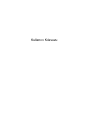 1
1
-
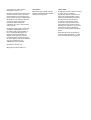 2
2
-
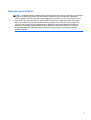 3
3
-
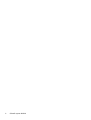 4
4
-
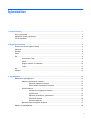 5
5
-
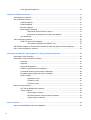 6
6
-
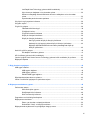 7
7
-
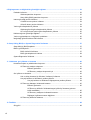 8
8
-
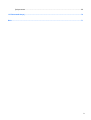 9
9
-
 10
10
-
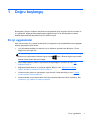 11
11
-
 12
12
-
 13
13
-
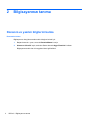 14
14
-
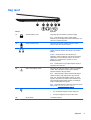 15
15
-
 16
16
-
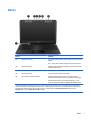 17
17
-
 18
18
-
 19
19
-
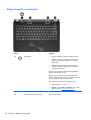 20
20
-
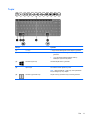 21
21
-
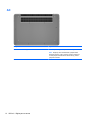 22
22
-
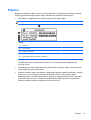 23
23
-
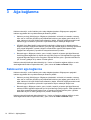 24
24
-
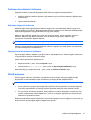 25
25
-
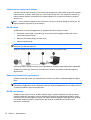 26
26
-
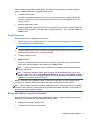 27
27
-
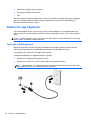 28
28
-
 29
29
-
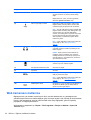 30
30
-
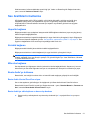 31
31
-
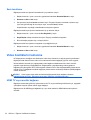 32
32
-
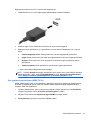 33
33
-
 34
34
-
 35
35
-
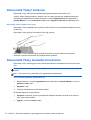 36
36
-
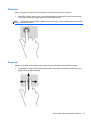 37
37
-
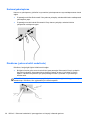 38
38
-
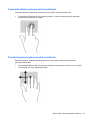 39
39
-
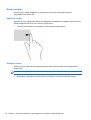 40
40
-
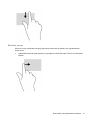 41
41
-
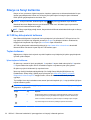 42
42
-
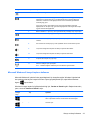 43
43
-
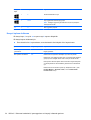 44
44
-
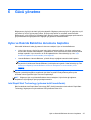 45
45
-
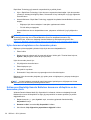 46
46
-
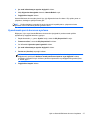 47
47
-
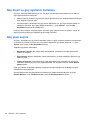 48
48
-
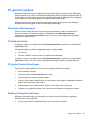 49
49
-
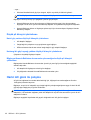 50
50
-
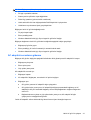 51
51
-
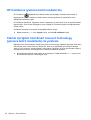 52
52
-
 53
53
-
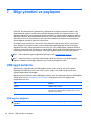 54
54
-
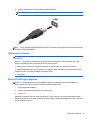 55
55
-
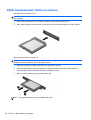 56
56
-
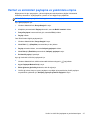 57
57
-
 58
58
-
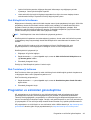 59
59
-
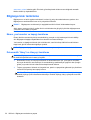 60
60
-
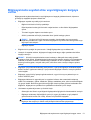 61
61
-
 62
62
-
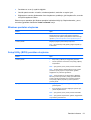 63
63
-
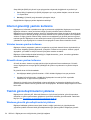 64
64
-
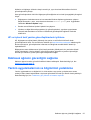 65
65
-
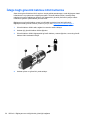 66
66
-
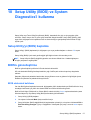 67
67
-
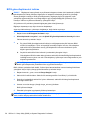 68
68
-
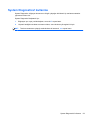 69
69
-
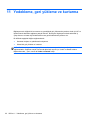 70
70
-
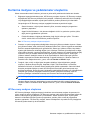 71
71
-
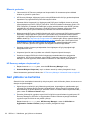 72
72
-
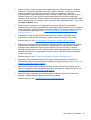 73
73
-
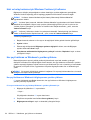 74
74
-
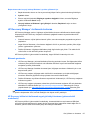 75
75
-
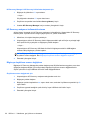 76
76
-
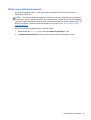 77
77
-
 78
78
-
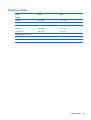 79
79
-
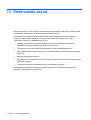 80
80
-
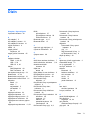 81
81
-
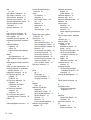 82
82
-
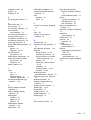 83
83
HP ENVY Sleekbook 6-1100 Kullanici rehberi
- Tip
- Kullanici rehberi
- Bu kılavuz aynı zamanda aşağıdakiler için de uygundur:
İlgili makaleler
-
HP ENVY dv7-7200 Quad Edition Notebook PC series Kullanici rehberi
-
HP ENVY dv6-7300 Notebook PC series Kullanici rehberi
-
HP Pavilion dv7-7000 Quad Edition Entertainment Notebook PC series Kullanici rehberi
-
HP Pavilion 14-b100 Sleekbook Kullanici rehberi
-
HP EliteBook 2570p Notebook PC Kullanici rehberi